Como exportar notas do iPhone para PC/Mac
Não sabe exportar notas do iPhone para PC/Mac? Não se preocupe! Este artigo compartilha uma maneira simples e intuitiva de exportar notas do iPhone para PC/Mac.
Mar 04, 2024 • Arquivado para: Backup de Dados do Celular • Soluções comprovadas
"Tenho muitas notas no meu iPhone e não sei como exportar minhas notas do iPhone para o PC. Alguma sugestão?"
Claro, você tem sorte de estar aqui. Neste artigo, compartilharemos uma maneira fácil de exportar notas do iPhone para PC/Mac. E o mais importante, esclareceremos alguns métodos errados sobre a exportação de notas do iPhone.
- Parte 1: É possível exportar notas do iPhone para PC/Mac via iTunes?
- Parte 2: É possível exportar notas do iPhone para o PC via iCloud?
- Parte 3: Uma forma simples de exportar notas seletivamente do iPhone para PC/Mac
Parte 1: É possível exportar notas do iPhone para PC/Mac via iTunes?
Quando se trata de sincronização, exportação ou backup de dados do iPhone, acreditamos que o iTunes possa fazer tudo isso por nós. Mas, na verdade, o iTunes não é tão perfeito. E o iTunes certamente não pode exportar notas. Veja os passos abaixo.
Passo 1: Inicie o iTunes e conecte seu iPhone ao computador.
Passo 2: clique no ícone do iPhone no canto superior esquerdo da janela do iTunes. Então você poderá ver uma lista de conteúdos que você pode sincronizar em "Configurações" (Settings). Mas as notas não estão inclusas na lista. Você pode clicar apenas nos tipos de dados listados para sincronizar e exportar para o seu computador. Portanto, não é possível usar o iTunes para exportar notas do iPhone para o computador.

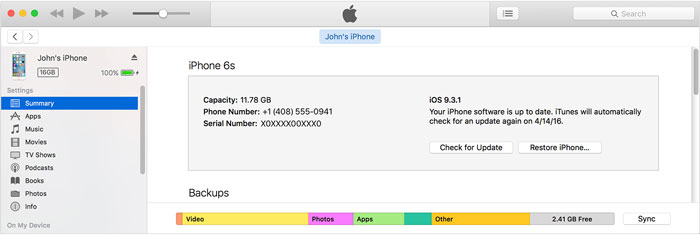
Bem, existe algum outro método para exportar notas do iPhone para o computador? Vamos continuar lendo.
Parte 2: É possível exportar notas do iPhone para o PC via iCloud?
A princípio, não podemos usar o iCloud para exportar notas do iPhone para o PC. Mas o backup do iCloud ainda é útil, pois você pode salvar as notas do iPhone na nuvem. Dessa forma, elas podem ser acessadas em qualquer lugar, a qualquer hora. Abaixo está a maneira de usar o iCloud para transferir as notas do seu iPhone para a nuvem. Mas é apenas possível transferir para o iCloud. Você só poderá lê-las entrando em https://www.icloud.com/ no seu navegador. Não é possível exportar suas notas do iPhone para o seu computador.
4 passos para exportar notas do iPhone para PC / Mac via iCloud
1. Clique na opção de configurações (settings) e vá para 'iCloud'.
2. Faça login com os detalhes de login do iCloud e ative a opção iCloud.
3. Após a opção 'Notas' ter sido ativada, clique em 'Notas' e defina 'iCloud' como a mídia padrão para fins de transferência.
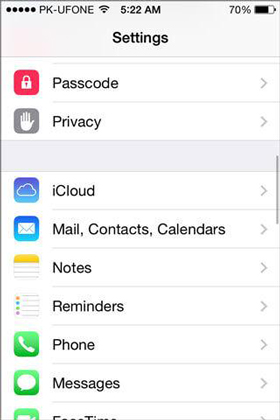
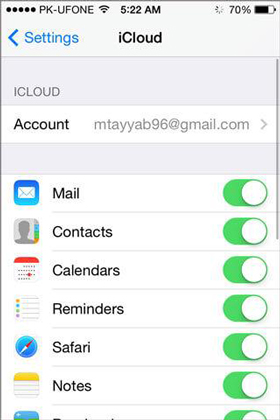
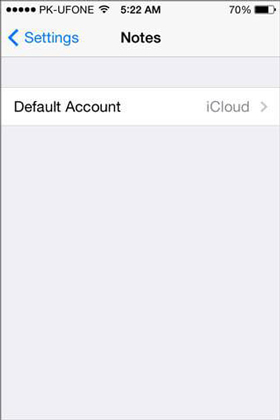
4. Assim, todas as suas notas serão automaticamente carregadas na nuvem. Elas podem ser acessadas da Internet digitando os detalhes de registro do iCloud.
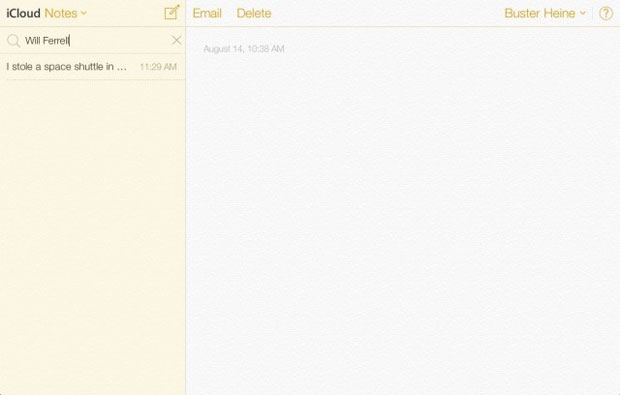
Observação: Após o login no iCloud, você poderá ler as notas do iPhone no computador, mas não poderá salvá-las no computador. Tentamos salvar algumas notas como arquivos HTML no computador e sair do iCloud.com. Mas quando abrimos esses arquivos novamente, o conteúdo das notas não é exibido corretamente. Assim, podemos apenas fazer backup/sincronizar nossas notas com o iCloud e lê-las no navegador. Estritamente, não podemos exportar notas do iPhone para o computador via iCloud. Portanto, é realmente impossível exportar notas do iPhone com o produto da Apple. Para resolver esse problema, gostaríamos de apresentar uma ferramenta amigável para exportar suas notas do iPhone para o seu computador.
Parte 3: Uma forma simples de exportar notas seletivamente do iPhone para PC/Mac
dr.fone - Backup & Restore (iOS) é um software maravilhoso que pode ser usado para fazer backup e exportar notas, mensagens de texto, contatos, fotos, mensagens do Facebook e muitos outros dados do seu iPhone para o seu PC ou Mac.

dr.fone - Backup & Restore (iOS)
Faça backup e exporte suas notas do iPhone com apenas 1 clique!
- Basta um clique para fazer backup de todo o dispositivo iOS no seu computador.
- Suporta backup de aplicativos sociais em dispositivos iOS, como WhatsApp, LINE, Kik, Viber.
- Permite visualizar e restaurar qualquer item do backup para um dispositivo.
- Exporta o que você deseja do backup para o seu computador.
- Sem perda de dados nos dispositivos durante a restauração.
- Faça backup e restaure seletivamente todos os dados que desejar.
- Suporta iPhone X/87/SE/6/6 Plus/6s/6s Plus/5s/5c/5/4/4s que executem qualquer versão do iOS.
- Totalmente compatível com Windows 10 ou Mac 10.8-10.14.
Você pode exportar notas do iPhone para PC e Mac usando os seguintes passos:
Passo 1: Conectando seu dispositivo
Depois de instalar o dr.fone no seu computador, inicie-o. Em seguida, escolha "Backup & Restore" na interface. Conecte o cabo USB ao iPhone e à área de trabalho e aguarde o dr.fone detectar seu dispositivo.

Passo 2: Selecione arquivos para backup
Quando o seu iPhone estiver conectado, clique em Backup e o dr.fone apresentará automaticamente os tipos de arquivos suportados. Você pode selecionar todos esses itens clicando nas caixas ao lado dos itens ou pode selecionar tudo, incluindo registros de chamadas, fotos e vídeos, contatos, mensagens etc. Para exportar notas do iPhone para o seu Mac ou PC, você pode marcar apenas "Notes & Attachments". (Notas e Anexos). Em seguida, depois de concluir sua escolha, pressione "Backup".

O tempo necessário para concluir o processo de backup é determinado pelo tamanho dos dados que você escolheu. Geralmente termina em alguns minutos.
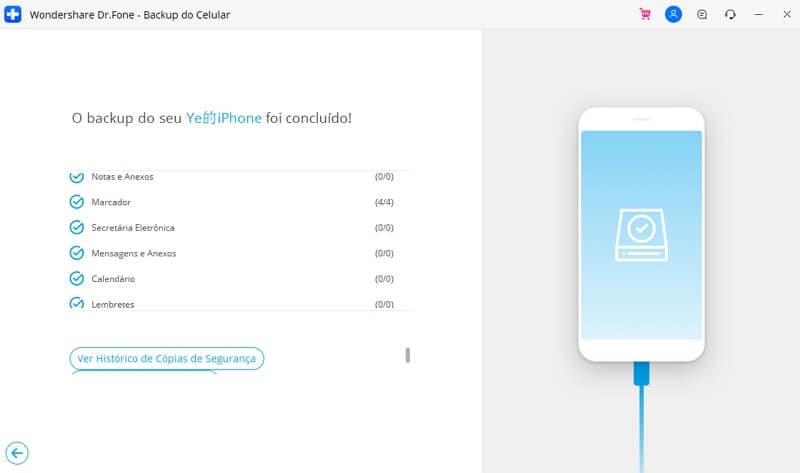
Passo 3: exibir o conteúdo do backup
Depois que o backup for concluído, clique em View Backup History (Exibir Histórico de Backup) e você verá todos os arquivos de backup em seu computador. Clique no arquivo de backup mais recente e clique em View (Exibir). Você pode verificar todo o conteúdo desse backup.
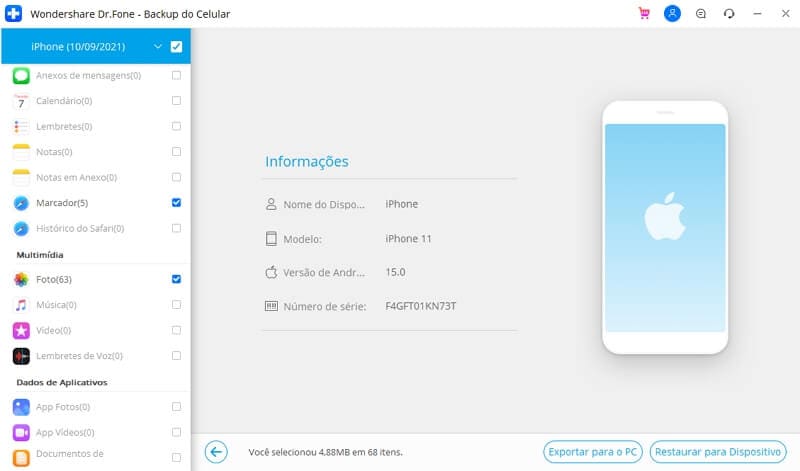
Passo 4: Exportar notas do iPhone para PC ou Mac
Para exportar notas para o PC, clique na opção "Export to PC" (Exportar para PC). Você pode escolher tipos específicos ou exportar o conteúdo todo. O caminho para salvar pode ser especificado usando a janela pop-up. Para tirar impressões, clique no ícone de impressão na parte superior da tela.

Categorias
Artigos Recomendados
Backup do Celular
- 1 Backup do iPhone
- Recuperação iPhone Call History - Recuperando o histórico de chamadas no iPhone
- 3 maneiras de restaurar o seu iPad sem iTunes
- Três Métodos para Baixar Facilmente um Backup do iCloud
- 4 métodos para fazer backup de contatos do iPhone com ou sem o iTunes
- Como salvar anotações iPhone em um computador?
- 2 Backup do Android
- 4 métodos diferentes para fazer backup do Samsung Galaxy para PC
- Backup da Conta do Samsung: Tudo o que Você Deve Saber
- Modo de Recuperação Android: como entrar no modo de recuperação em Android
- Como Salvaguardar o Celular Android com Tela Quebrada














Alexandre Garvalhoso
staff Editor